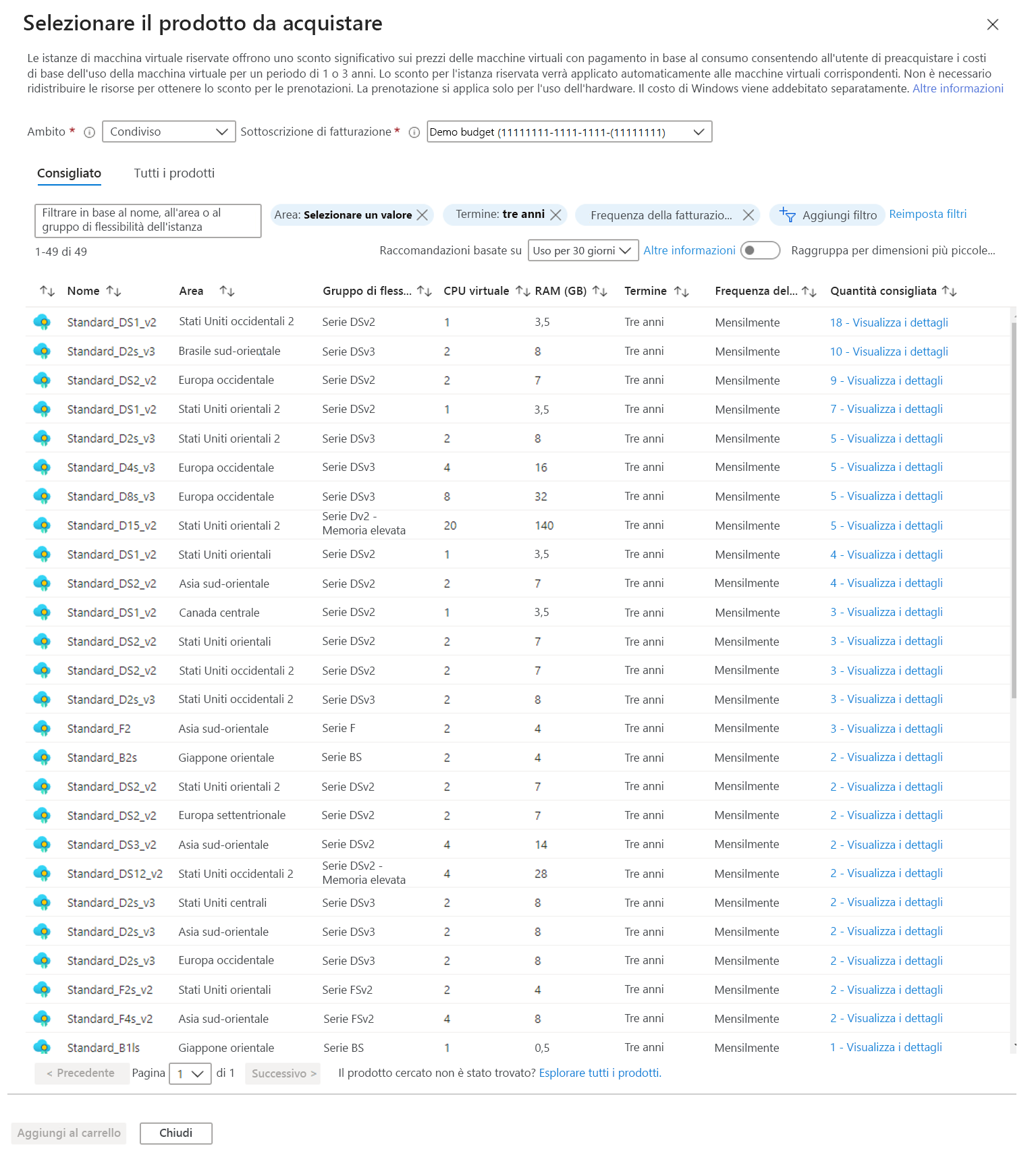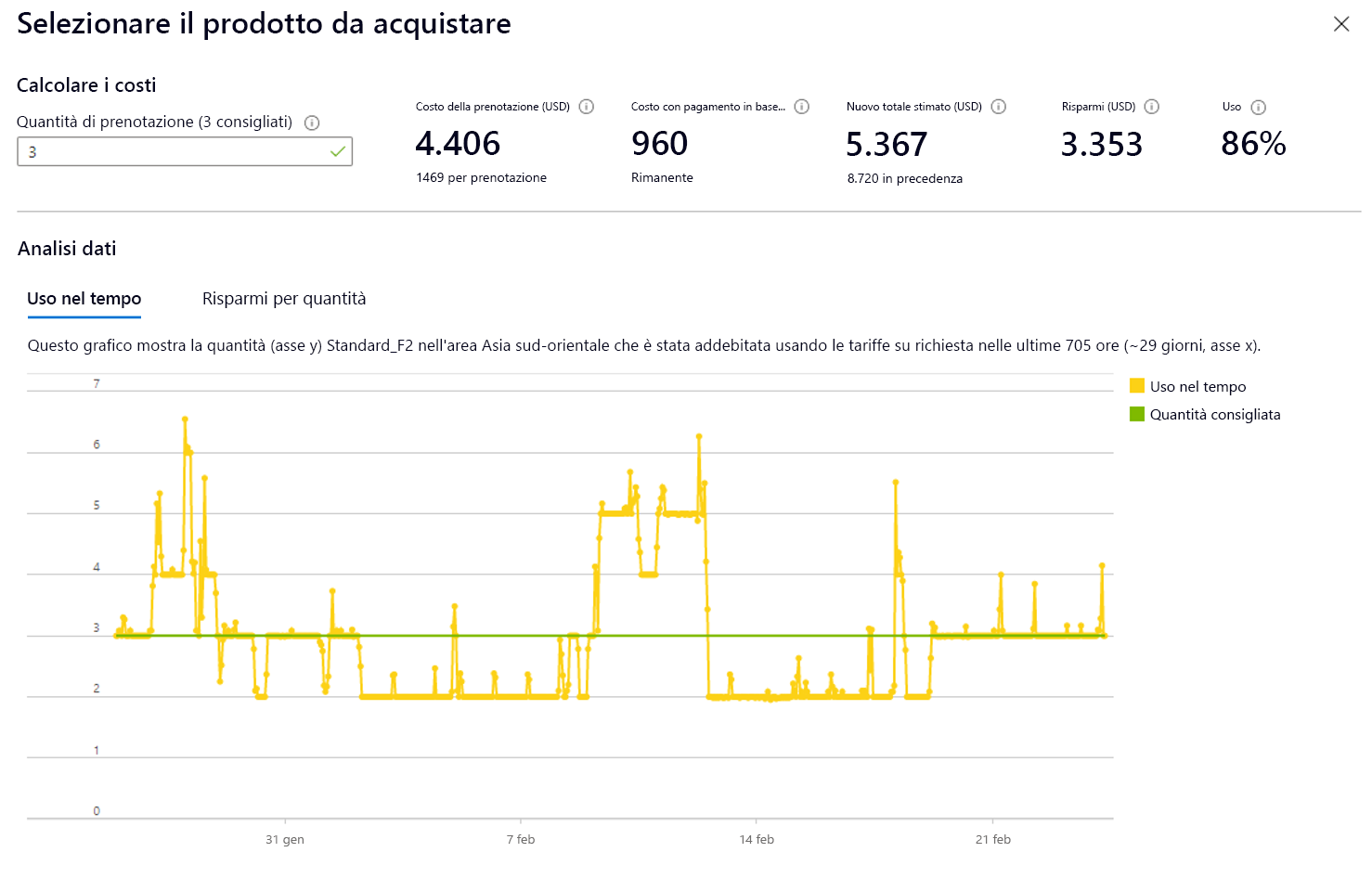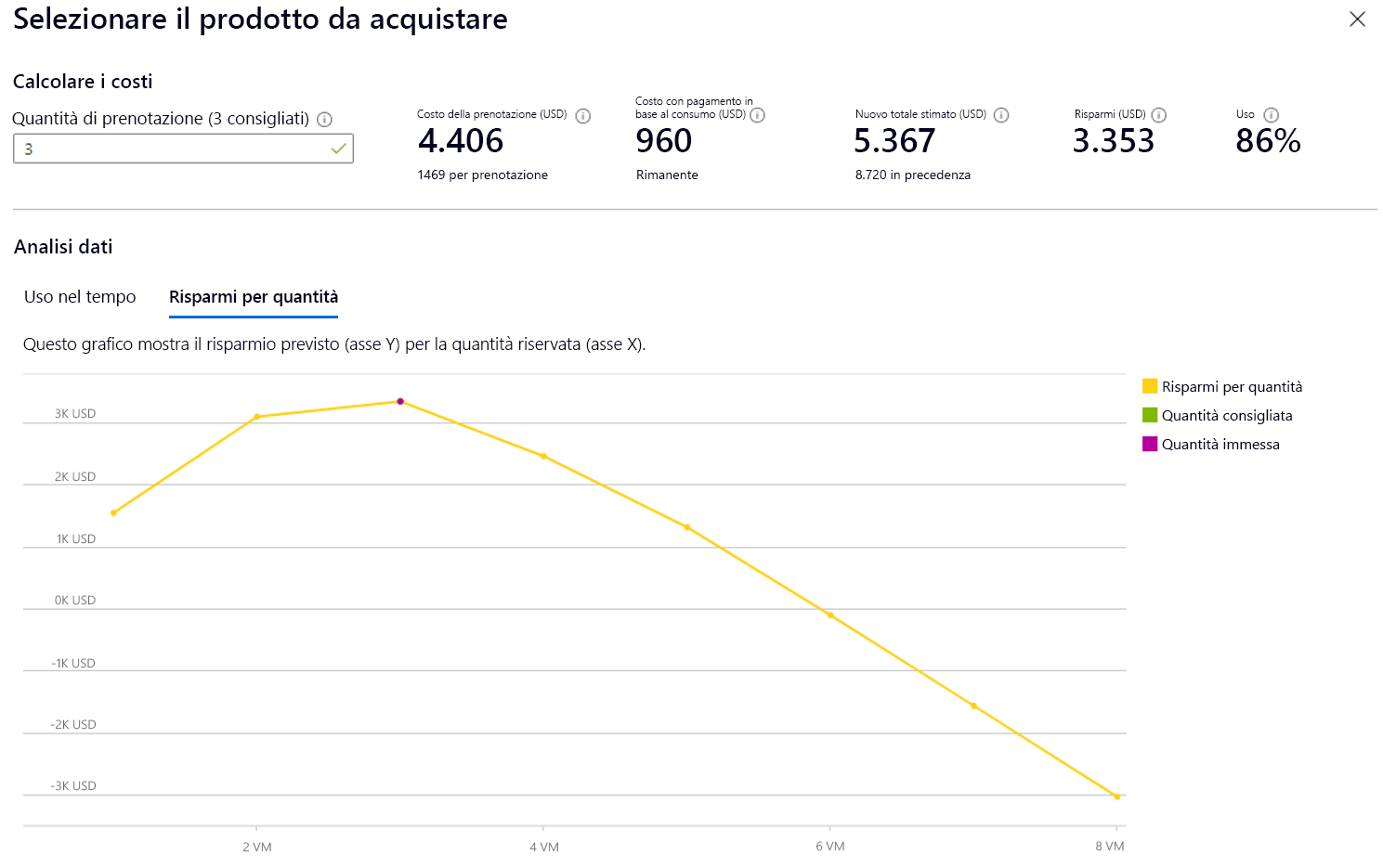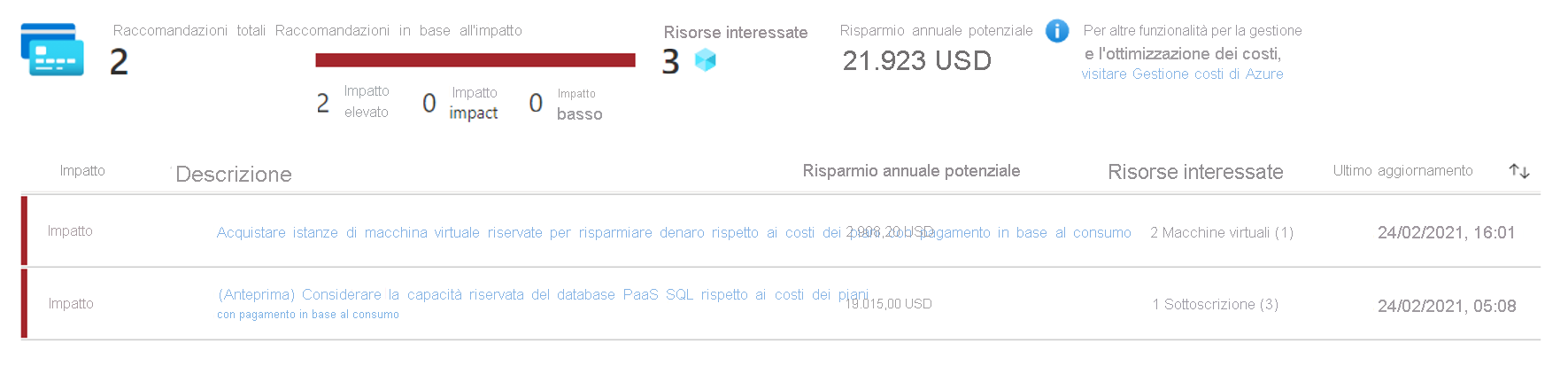Decidere cosa acquistare
Prima di decidere cosa acquistare, è importante comprendere che cosa sono le prenotazioni e come funzionano. Le prenotazioni forniscono solo uno sconto sulla fatturazione e non influiscono sullo stato di runtime delle risorse. Dopo l'acquisto, lo sconto per la prenotazione si applica automaticamente alle risorse corrispondenti. Non è necessaria l'assegnazione di tag alle risorse o il riavvio. Al termine del periodo di prenotazione, la prenotazione scadrà e lo sconto non verrà più applicato, se non viene rinnovata la prenotazione.
Per conseguire il maggior vantaggio possibile, prima di acquistare una prenotazione valutare l'utilizzo coerente delle risorse di base. Tutte le prenotazioni, ad eccezione di Azure Databricks, vengono applicate su base oraria. Se si acquista più quantità prenotata di quella usata normalmente ogni ora, la prenotazione è sottoutilizzata. La capacità riservata inutilizzata non viene trasferita da un'ora alla successiva e comporta sprechi.
Sono disponibili diversi metodi per determinare che cosa acquistare. Questa unità descrive gli strumenti disponibili che consentono di determinare le migliori prenotazioni di Azure per i propri carichi di lavoro.
Usare le raccomandazioni per l'acquisto di prenotazioni
Azure analizza automaticamente l'utilizzo negli ultimi 7, 30 e 60 giorni e fornisce consigli sugli acquisti per ottimizzare i risparmi.
Per visualizzare i consigli per gli acquisti, accedere al portale di Azure. Passare a Prenotazioni, selezionare Aggiungi e quindi selezionare il prodotto per il quale si vogliono acquistare le prenotazioni. Nella pagina vengono visualizzate le quantità consigliate dei prodotti in base al modello di utilizzo. Se si modifica l'ambito, i consigli vengono aggiornati per il nuovo ambito. Nell'esempio seguente vengono illustrati i consigli.
È possibile raggruppare i consigli in base alle dimensioni dell'istanza più piccola in un gruppo di flessibilità dell'istanza usando l'opzione di attivazione/disattivazione mostrata nell'esempio precedente.
Quando si seleziona Visualizza dettagli per un consiglio, vengono visualizzati il modello di utilizzo precedente e il risparmio previsto per una quantità diversa.
Il grafico seguente mostra un esempio in giallo del modello di utilizzo negli ultimi 29 giorni. La quantità consigliata in base al modello di utilizzo viene mostrata in verde.
I prezzi indicati sono solo a scopo esemplificativo. Non intendono indicare i costi effettivi.
È anche possibile vedere come cambiano i risparmi se si acquista una quantità diversa nella scheda Risparmi per quantità.
È anche possibile ottenere un elenco di raccomandazioni per la prenotazione usando un'API.
Visualizzare le raccomandazioni per le prenotazioni in Azure Advisor
Azure mostra i consigli per l'ambito della sottoscrizione singola in base agli ultimi 30 giorni del modello di utilizzo.
Per visualizzare le raccomandazioni di acquisto in Advisor, passare ad Advisor nel portale di Azure.
Usare il report della copertura della prenotazione nell'app Gestione dei costi
I clienti con Contratto Enterprise e Contratto del cliente Microsoft possono usare il report della copertura delle istanze di macchina virtuale riservate per raccomandazioni di acquisto e per le macchine virtuali. Questo report è un ottimo strumento per determinare i diversi gruppi di dimensioni istanza attualmente usati dall'organizzazione. Consente anche di visualizzare una suddivisione dell'utilizzo totale insieme all'utilizzo già coperto dalle istanze riservate se sono state acquistate prenotazioni in passato.
Ottenere l'app Gestione dei costi per Power BI.
Aprire il report della copertura delle istanze di macchina virtuale riservate e impostare l'ambito condiviso o singolo, a seconda di quello che si vuole specificare per l'acquisto.
Visualizzare la copertura e le raccomandazioni per area, famiglia di dimensioni istanza e livello di dimensioni. Assicurarsi di selezionare il filtro di drill-down seguente prima di interagire con gli oggetti visivi.
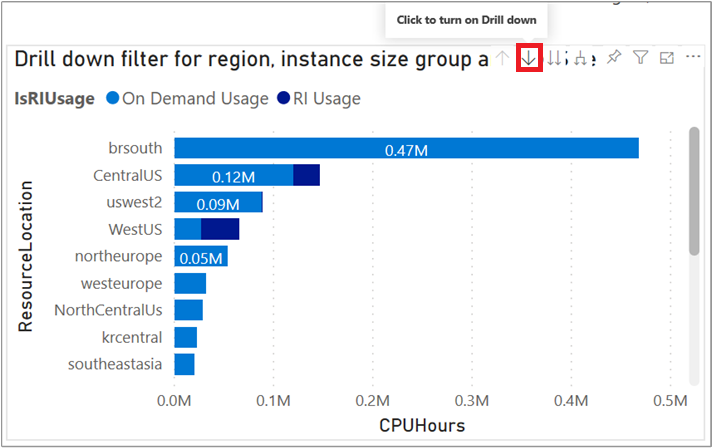
Per visualizzare i dettagli, selezionare il filtro di drill-down evidenziato in rosso.
Dopo aver completato l'analisi e determinato il tipo di prenotazione che si vuole acquistare e la capacità inclusa nell'impegno. Si è pronti per continuare con l'unità successiva ed effettuare un acquisto nel portale di Azure.